在数字化时代,文档格式转换已成为日常工作中不可或缺的一部分,特别是将Word文档转换为PDF格式,由于其跨平台兼容性和不可轻易编辑的特性,被广泛应用于各种场合,本文将详细介绍如何将电脑中的Word文档转换为PDF,并附上常见问题解答,以帮助用户更高效地完成这一操作。
一、使用Microsoft Word软件直接转换
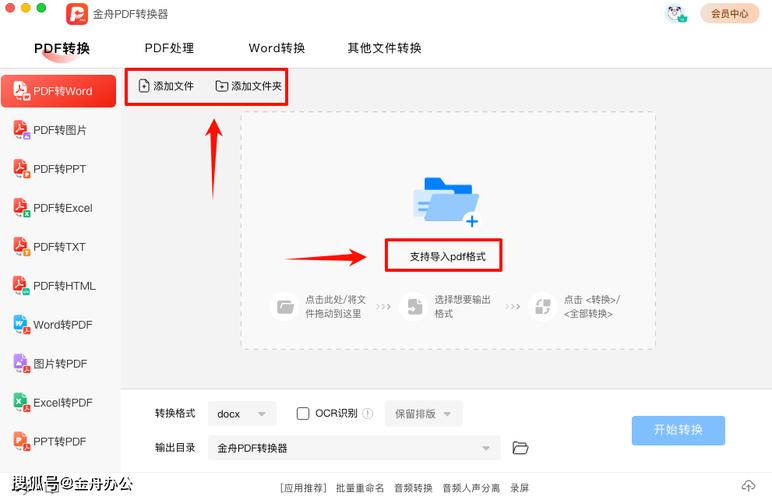
1. 打开Word文档:确保你的电脑上已经安装了Microsoft Word软件,双击需要转换的Word文档(.doc或.docx格式)将其打开。
2. 选择“另存为”选项:在Word界面的左上角,点击“文件”菜单,然后选择“另存为”,这将打开一个对话框,让你选择保存文件的位置和格式。
3. 选择PDF格式:在“另存为”对话框中,找到“保存类型”或“文件类型”下拉菜单,从中选择“PDF(*.pdf)”作为输出格式。
4. 设置PDF选项(可选):如果你需要对生成的PDF进行进一步的设置,如加密、限制编辑等,可以点击对话框右下角的“选项”按钮进行配置。
5. 保存PDF文件:设置完成后,点击“保存”按钮,选择保存位置,并为PDF文件命名,这样,你的Word文档就被成功转换为PDF格式了。
使用在线转换工具
除了使用Microsoft Word软件外,还可以利用在线转换工具将Word文档转换为PDF,这些工具通常免费且易于使用,但请注意选择可信赖的网站以保护你的隐私和文件安全。
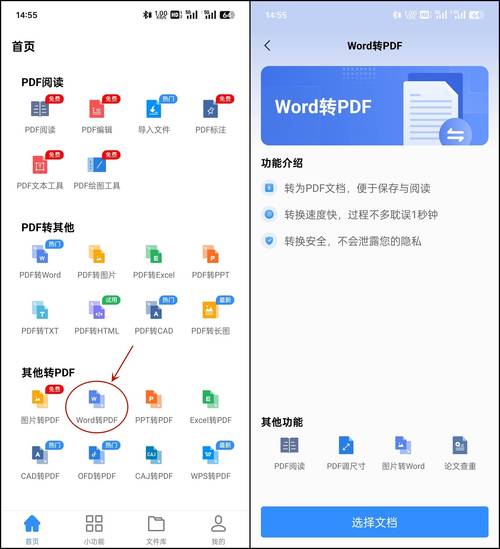
1. 搜索在线转换工具:在搜索引擎中输入“Word转PDF在线转换器”,你会找到许多可供选择的工具,选择一个评价良好且无需注册即可使用的网站。
2. 上传Word文档:访问所选网站后,按照页面上的提示上传你需要转换的Word文档,这通常通过点击“选择文件”按钮或直接拖放文件到指定区域来完成。
3. 开始转换:上传完成后,点击“开始转换”或类似的按钮以启动转换过程,转换时间取决于文件大小和网络速度。
4. 下载PDF文件:转换完成后,网站通常会提供一个下载链接,点击该链接,将生成的PDF文件保存到你的电脑中。
使用第三方软件转换
除了上述两种方法外,还可以使用第三方软件来转换Word文档为PDF,这些软件通常提供更多高级功能和定制选项,但可能需要付费购买或激活。
1. 选择并安装软件:根据你的需求和预算,选择一个合适的第三方转换软件,下载并安装该软件到你电脑上。
2. 打开软件并导入Word文档:启动所选软件后,按照其用户界面上的指示导入需要转换的Word文档。
3. 设置转换参数(可选):根据需要调整转换参数,如页面布局、图像质量等。
4. 执行转换并保存PDF:完成设置后,点击“转换”或类似按钮开始转换过程,转换完成后,保存生成的PDF文件到指定位置。
表格对比不同转换方式
为了更直观地展示不同转换方式的特点和适用场景,以下是一个简单的表格对比:
| 转换方式 | 优点 | 缺点 | 适用场景 |
| Microsoft Word软件 | 操作简单快捷;无需额外下载软件 | 需要安装Microsoft Word | 适用于已安装Word的用户 |
| 在线转换工具 | 免费且无需安装软件;跨平台使用 | 可能涉及隐私问题;文件大小和网络速度有限制 | 适用于偶尔转换小文件的用户 |
| 第三方软件 | 提供高级功能和定制选项;支持批量转换 | 可能需要付费购买或激活;学习成本较高 | 适用于需要频繁或大量转换的专业用户 |
相关问答FAQs
Q1: 转换后的PDF文件是否可以编辑?
A1: 默认情况下,使用上述方法转换的PDF文件是不可编辑的文本格式(也称为图像格式PDF),如果需要编辑PDF文件,可以使用专业的PDF编辑软件或将PDF转换为可编辑的格式(如Word、Excel等),但这通常不是免费的操作。
Q2: 转换过程中是否会泄露我的文件内容?
A2: 使用可信赖的软件或在线工具时,你的文件内容通常是安全的,为了最大程度地保护你的隐私和文件安全,建议在使用在线转换工具时仔细阅读其隐私政策,并避免上传包含敏感信息的文件,对于重要或机密文件,最好使用本地软件进行转换。
以上内容就是解答有关电脑word文档转pdf怎么转换的详细内容了,我相信这篇文章可以为您解决一些疑惑,有任何问题欢迎留言反馈,谢谢阅读。
内容摘自:https://news.huochengrm.cn/cyzd/14225.html
